Windows 10'da Office Update Hatası 30088 26'yı Düzeltin
Yayınlanan: 2023-03-01
Office güncelleme hatası 30088 26, Microsoft Office'i güncellemeye çalışan kullanıcılar için son derece sinir bozucu bir sorun olabilir. Bu hata kodu, Microsoft Office Tıkla-Çalıştır hizmetiyle ilişkilidir ve güncelleme işlemi kesintiye uğradığında ortaya çıkabilir. Bu blog gönderisinde, 30088 26 hata kodunun nasıl düzeltileceğine bakacağız. Kullanıcıların deneyebileceği en yaygın çözümlerden bazılarını ele almanın yanı sıra sorunu çözmeye yardımcı olacak daha ayrıntılı sorun giderme adımları sağlayacağız. Gelecekte bu hatanın oluşmasını önlemeye yardımcı olmak için izlemeniz gereken en iyi uygulamalardan bazılarını da tartışacağız. Dolayısıyla, 30088 26 hata kodunu düzeltmenin bir yolunu arıyorsanız, bu blog gönderisi tam size göre.
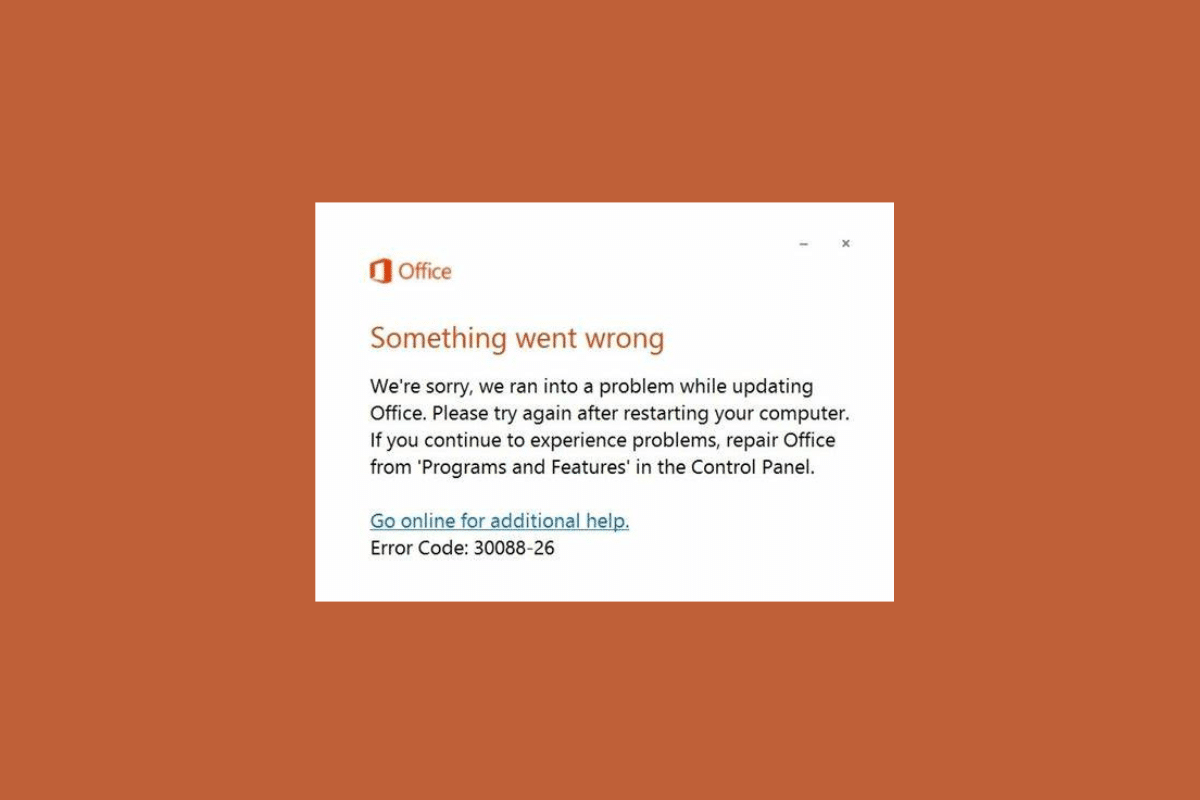
Windows 10'da Office Update Hatası 30088 26 Nasıl Onarılır
Microsoft hatası 30088 26, Microsoft Office uygulamalarında yaygın bir sorundur. Hatanın nedeni belirlendikten ve düzeltmek için gerekli adımlar atıldıktan sonra, kullanıcının Office yazılımını başarıyla güncelleyebilmesi gerekir.
- Office Yüklemesindeki Sorunlar
- Windows işletim sistemi eski
- MD Office paketi eski
- Bilgisayarınızdaki bozuk dosyalar
- Antivirüs programı MS paketlerini engelliyor
- PC'nizde yeterli alan yok
- İstemci kimlik bilgileri Office işlemlerini engelliyor
Bu hata genellikle bir kullanıcı Word, Excel veya PowerPoint gibi bir Microsoft Office uygulamasını yüklemeye veya güncellemeye çalıştığında ortaya çıkar. Hata mesajı, muhtemelen kesintiye uğramış bir bağlantı veya bozuk bir kurulum dosyası nedeniyle kurulum veya güncelleme işleminde bir sorun olduğunu gösterir.
Yöntem 1: Temel Sorun Giderme Yöntemleri
Gelişmiş adımları uygulamadan önce, sorunu adımlar içinde çözmek için bu temel sorun giderme adımlarını deneyin.
1 A. MS Office'i güncelleyin
Güncel olmayan yazılımlar, programın arızalanmasına ve 30088-26 hata koduna neden olabilecek hatalar, güvenlik açıkları veya başka sorunlar içerebilir. Yazılımınızı güncel tutarak, bu sorunların ele alındığından ve programlarınızın sorunsuz ve beklendiği gibi çalıştığından emin olabilirsiniz.
1. İstediğiniz uygulamayı açın, örneğin MS Word .
2. Gösterildiği gibi, ekranın sol üst köşesindeki Dosya'ya tıklayın.
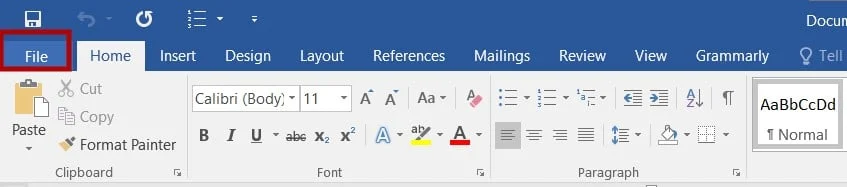
3. Verilen menüden Hesap öğesini seçin.
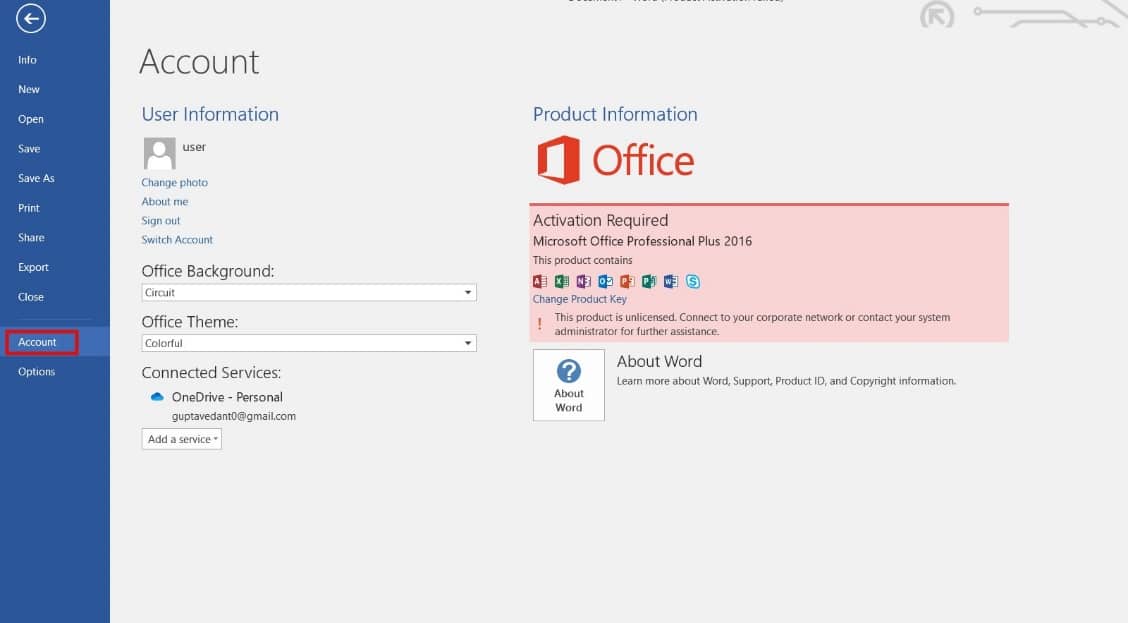
4. Burada, Office Güncellemeleri'nin yanındaki Güncelleme Seçenekleri'ne tıklayın.
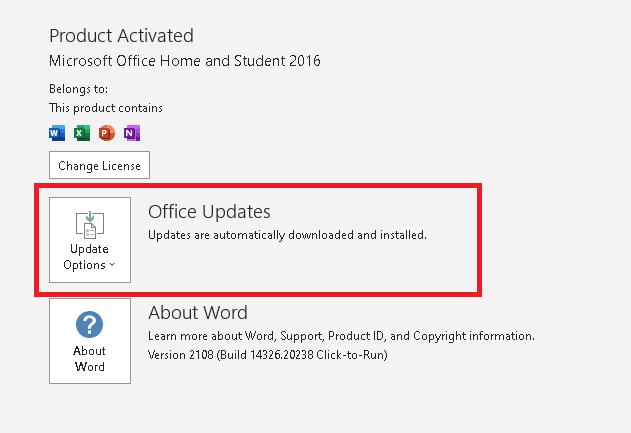
5. Şimdi, gösterildiği gibi Şimdi Güncelle'ye tıklayın.
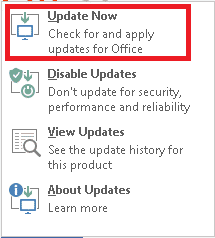
6. Güncelleme Sihirbazını izleyin.
7. Diğer MS Office Suite uygulamaları için de aynısını yapın.
1B. Eklentileri Devre Dışı Bırak
Eklentileri devre dışı bırakmak, arka planda çalışan ve kaynaklar için rekabet eden, çakışmalara ve hatalara yol açan programların sayısını azalttığı için bu hatanın düzeltilmesine yardımcı olabilir. Ek olarak, birçok Eklenti Office kadar sık güncellenmez, bu nedenle en son sürümle uyumlu olmayabilirler.
1. İstediğiniz uygulamayı, burada MS Word'ü açın ve Dosya'ya tıklayın.
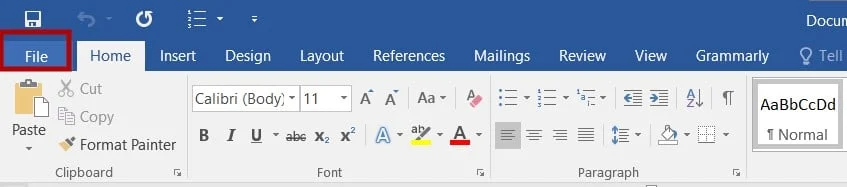
2. Gösterildiği gibi Seçenekler'i seçin.
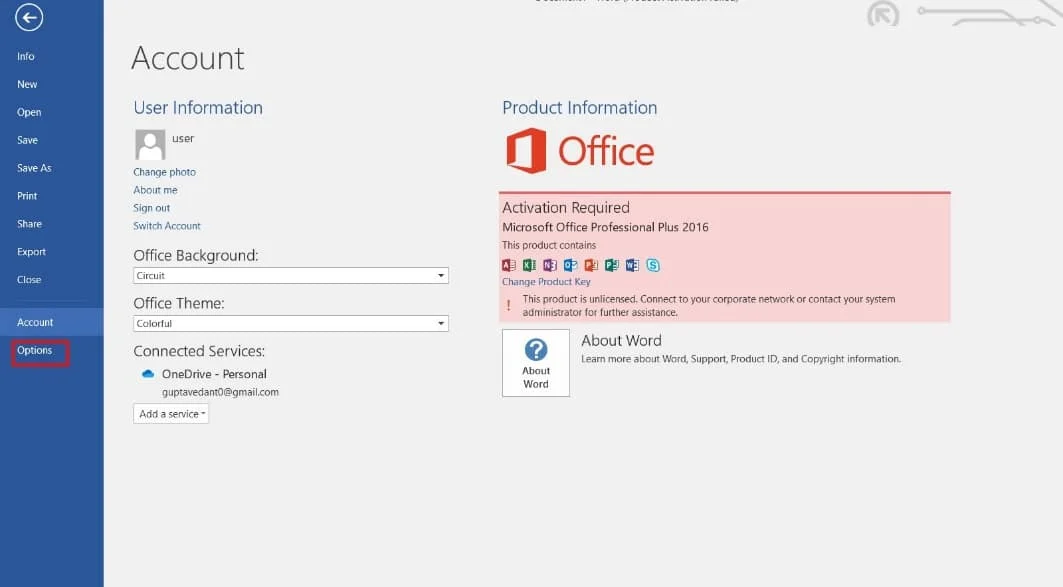
3. Ardından, Eklentiler'e tıklayın. Yönet açılır menüsünde COM Eklentileri'ni seçin. Ardından Git'i tıklayın…
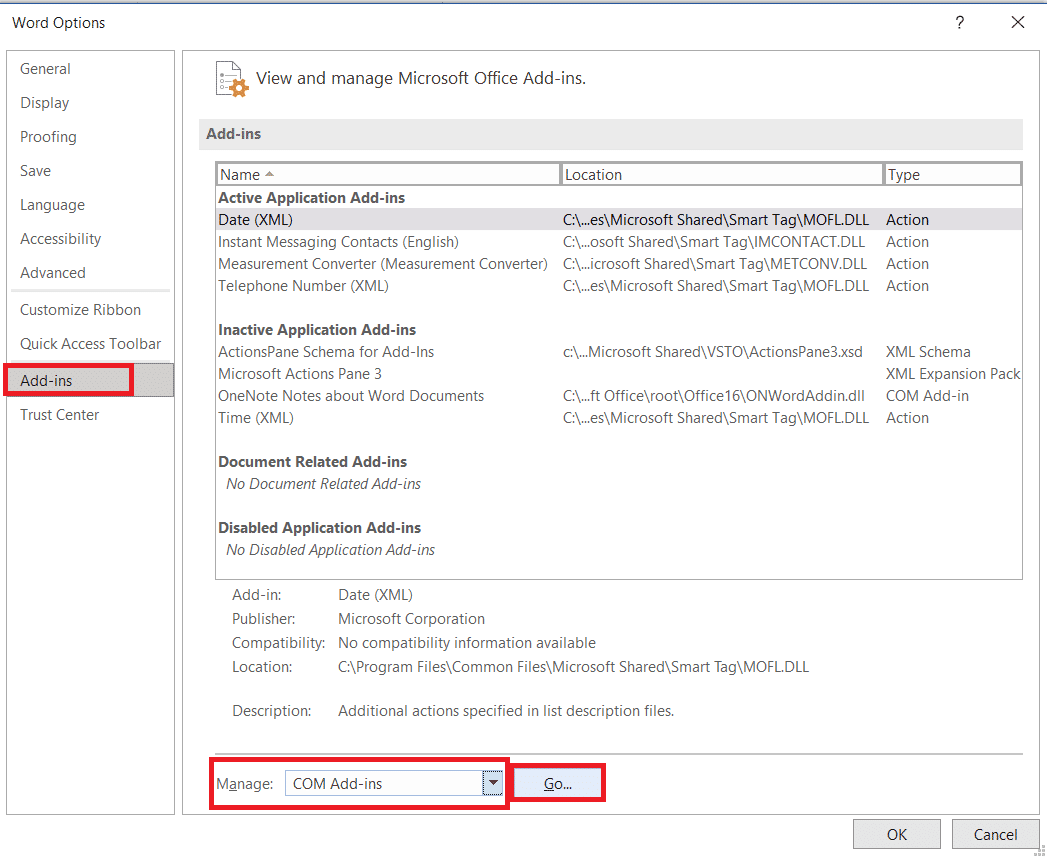
4. Burada, yüklediğiniz tüm Eklentilerin işaretini kaldırın ve Tamam'ı tıklayın.
Not: Bu tür eklentileri kullanmıyorsanız, kalıcı olarak kaldırmak için Kaldır düğmesine tıklamanızı öneririz.
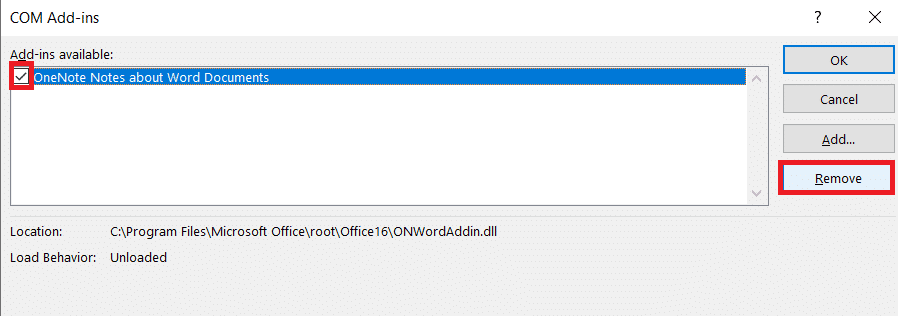
5. Uygulamayı yeniden başlatın ve açılıp açılmadığını ve düzgün çalışıp çalışmadığını kontrol edin.
1C. Güvenlik Duvarı Korumasını Devre Dışı Bırak (Önerilmez)
Etkinleştirildiğinde, güvenlik duvarı bağlantı noktalarını engeller ve programın İnternet'e bağlanmasını engeller. Güvenlik duvarını devre dışı bırakarak, program İnternet'e erişebilir ve gerekli güncellemeleri alabilir, bu da 30088 hata kodunu düzeltmeye yardımcı olabilir. Ek olarak, güvenlik duvarını devre dışı bırakmak, sorunun programın erişimini engelleyen bir güvenlik duvarından kaynaklanıp kaynaklanmadığını belirlemeye de yardımcı olabilir. internet.
Not: Güvenlik duvarı korumasını devre dışı bırakırken, bunun bilgisayarınızı ve verilerini korumak için uygulanan bir güvenlik önlemi olduğunu unutmamak önemlidir. Bu nedenle, güvenlik duvarı korumasını yalnızca geçici olarak devre dışı bırakmak ve ardından Office hatası düzeltildiğinde yeniden etkinleştirmek önemlidir.
Görevi uygulamak için Windows 10 Güvenlik Duvarı Nasıl Devre Dışı Bırakılır kılavuzumuzu izleyin.
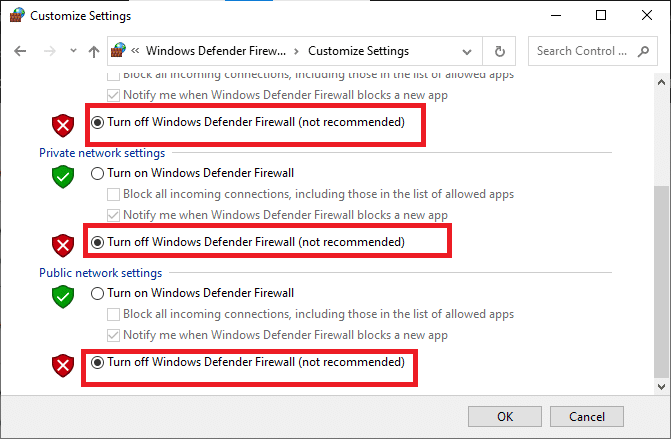
1D. Windows işletim sistemini güncelleyin
Windows'u güncellemek, gerekli hata düzeltmelerini ve güvenlik yamalarını sağlayarak Office güncelleme hatası 30088 26'nın düzeltilmesine yardımcı olabilir. Eski Windows sürümlerinde, programların arızalanmasına ve hataların oluşmasına neden olabilecek önemli güncellemeler eksik olabilir. Kullanıcılar, Windows'u güncelleyerek, bilgisayarlarının Microsoft tarafından yayınlanan en son hata düzeltmelerini ve güvenlik düzeltme eklerini içeren işletim sisteminin en son sürümünü çalıştırdığından emin olabilirler. Bu, programların en iyi şekilde çalışmasını sağlamaya ve hata kodu 30088 26 gibi hata oluşma riskini azaltmaya yardımcı olabilir.
Windows PC'nizi güncellemek için Windows 10 En Son Güncelleme Nasıl İndirilir ve Kurulur kılavuzumuzu takip edin.
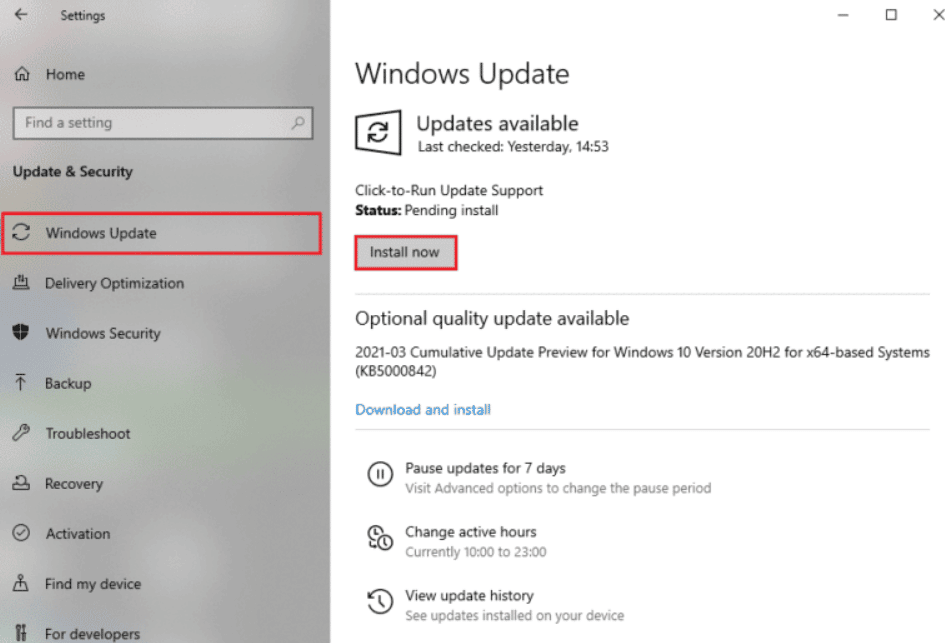
5. Sistem Dosyalarını Onarın
Sistem dosyalarının onarılması, hata kodu 30088 26'nın düzeltilmesine yardımcı olabilir, çünkü bu dosyalar hatanın oluştuğu program hakkında önemli bilgiler içerir. Dosyaların bozulması veya kaybolması, programın arızalanmasına ve hata kodlarının görüntülenmesine neden olabilir. Sistem dosyalarını onararak programı orijinal durumuna geri yükleyebilir, sorunu çözebilir ve programın tekrar normal çalışmasına izin verebilir.
Windows 10'da Sistem Dosyalarının Nasıl Onarılacağına ilişkin kılavuzumuzu okuyun ve tüm bozuk dosyalarınızı onarmak için talimatlara uygun adımları izleyin.
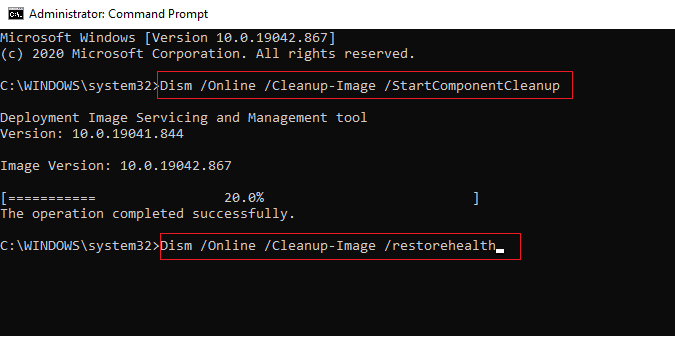
Dosyaları onardıktan sonra, yardımcı olup olmadığını kontrol edin.
6. Geçici Dosyaları Temizleyin
Dosyaları temizlemek, Office'i güncellerken hata kodu 30088 26'yı düzeltmeye yardımcı olabilir çünkü bu, sistemi optimize etmeye ve karmaşa miktarını azaltmaya yardımcı olabilir. Sistem optimize edildiğinde daha verimli çalışabilir ve bu, hata olasılığını azaltmaya yardımcı olabilir. Ek olarak, dosyaları temizlemek disk alanını boşaltmaya ve sistem üzerindeki yükü azaltmaya yardımcı olabilir, bu da performansı artırmaya ve hata riskini azaltmaya yardımcı olabilir. Gereksiz dosyaları kaldırarak ve sistemi optimize ederek, 30088 hata koduyla karşılaşma olasılığının azaltılmasına yardımcı olunabilir.
Bilgisayarınızdaki tüm gereksiz dosyaları temizlemenize yardımcı olan Windows'ta Sabit Disk Alanı Boşaltmanın 10 Yolu kılavuzumuzu izleyin.
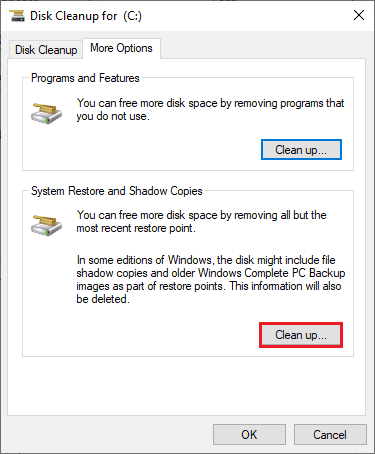
Yöntem 2: MS Office'i Kurulum Konumundan Başlatın
Microsoft Office'i kurulumdan başlatmak, 30088 26 hata kodunu düzeltmeye yardımcı olur çünkü bu, tüm Office bileşenlerinin doğru şekilde yüklenmesini ve ilgili tüm hizmet ve özelliklerin düzgün çalışmasını garanti eder. Ayrıca, kurulumdan Office'in başlatılması gerekli tüm bileşenlerin çalışmasını ve Office'in doğru sürümünün kullanılmasını sağladığından olası yazılım çakışmalarının önlenmesini sağlar.
Not: MS Word burada örnek olarak alınmıştır. Çakışan Office uygulamanıza göre adımları uygun şekilde izleyin.
1. Uygulama Kısayoluna sağ tıklayın ve gösterildiği gibi Özellikler'i seçin.
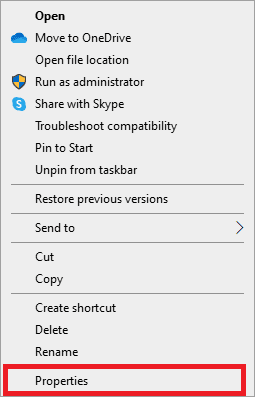
2. Özellikler penceresinde Ayrıntılar sekmesine geçin.
3. Uygulamanın kaynağını Klasör Yolu aracılığıyla bulun.
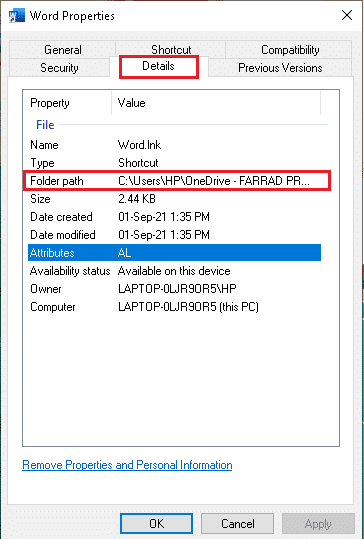
4. Şimdi kaynak konuma gidin ve uygulamayı oradan çalıştırın .
Ayrıca Okuyun: Windows 10'da Office Hata Kodu 1058 13'ü Düzeltin
Yöntem 3: Sorunlu Hesabın Bağlantısını Kes
Sorunlu hesapların bağlantısını kesmek, hataya neden olabilecek sorunları belirlemeye ve ortadan kaldırmaya yardımcı olarak Microsoft Office hata kodu 30088 26'yı düzeltmeye yardımcı olabilir. Örneğin, bağlantı güvenli değilse bağlantıyı kesmek, güvenli bir bağlantının yeniden kurulmasına yardımcı olabilir. Ayrıca, hesap düzgün şekilde yapılandırılmamışsa veya gerekli bilgiler eksikse, hesabın bağlantısının kesilmesi hesabın düzgün bir şekilde güncellenmesine ve yapılandırılmasına yardımcı olabilir.

1. Windows + I tuşlarına birlikte tıklayarak Ayarlar uygulamasını açın.
2. Şimdi gösterildiği gibi Hesaplar ayarına tıklayın.
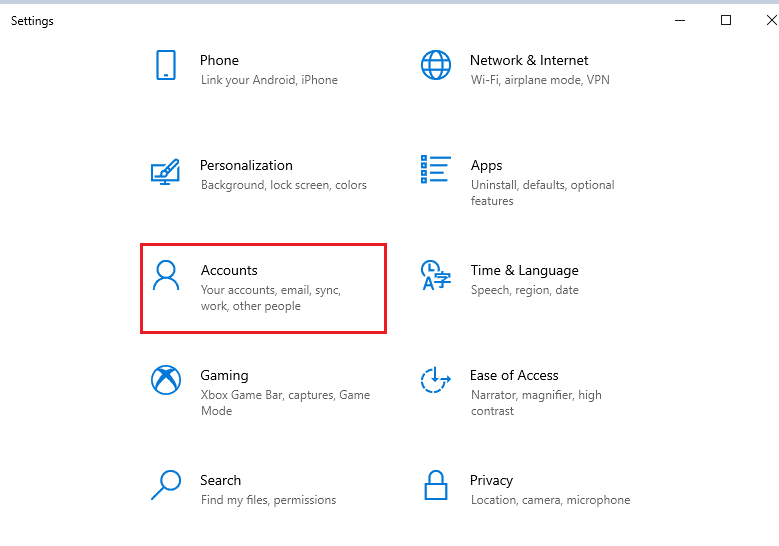
3. Şimdi, Access work or school sekmesine geçin ve hesabınızı tıklayın.
4. Ardından, hesabınızı seçin ve gösterildiği gibi Bağlantıyı Kes düğmesine tıklayın.
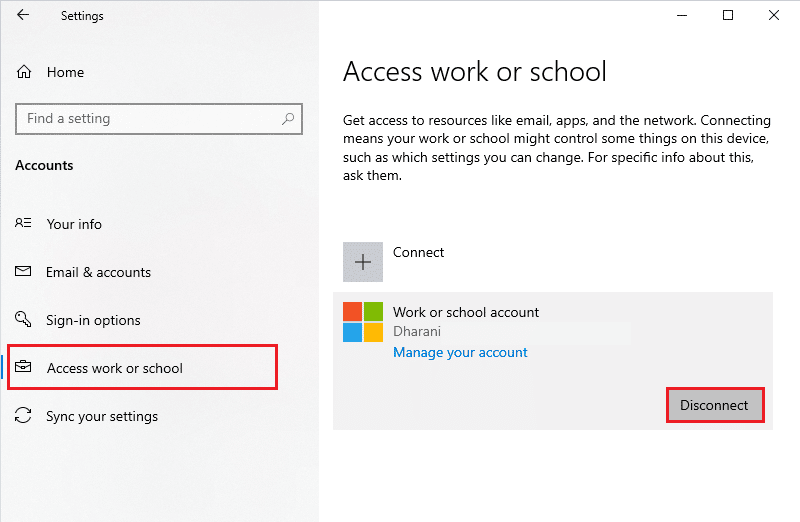
Kuruluşunuz bu cihaz sorununu cihazınızda devre dışı bıraktı mı kontrol edin.
5. Hesabın bilgisayarınızla bağlantısı kesilene kadar bekleyin ve kimlik bilgilerinizi kullanarak Office'te tekrar oturum açın . Cihazınızda Office güncelleme hatası 30088 26'yı düzeltip düzeltmediğinizi kontrol edin.
Yöntem 4: İstemci Kimlik Bilgilerini Temizle
İstemci kimlik bilgilerinin silinmesi, bozuk veya güncel olmayan kimlik doğrulama bilgilerini kaldırarak Microsoft Office hata kodu 30088 26'nın düzeltilmesine yardımcı olur. Bu, kimlik doğrulama işleminin doğru bir şekilde tamamlanmasını sağlayarak kullanıcının istenen programa veya içeriğe erişmesini sağlar. Ayrıca, farklı programlar veya hizmetler arasındaki potansiyel çakışmaların yanı sıra yanlış veya süresi dolmuş kimlik bilgilerinin neden olduğu sorunların ortadan kaldırılmasına yardımcı olabilir.
1. Windows tuşuna basın ve Kimlik bilgisi yöneticisi yazın. Ardından, Aç'a tıklayın.
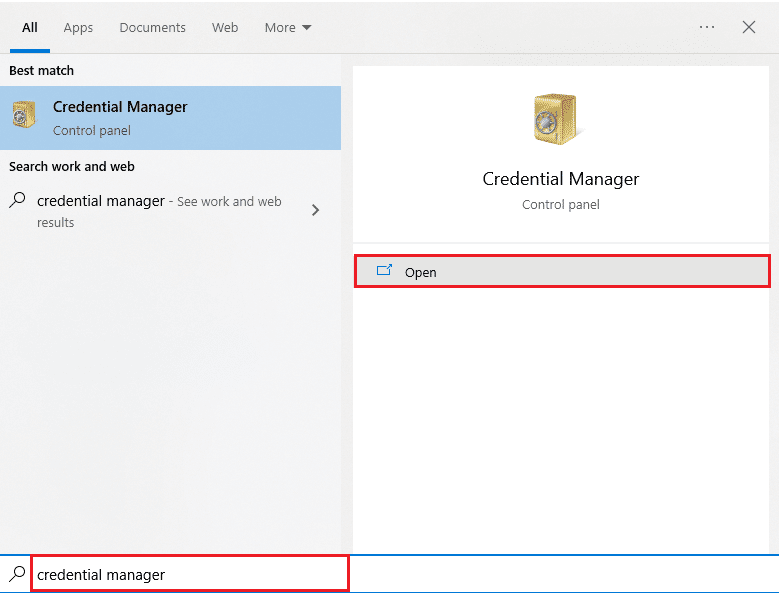
2. Şimdi, gösterildiği gibi Windows Kimlik Bilgileri'ne tıklayın.
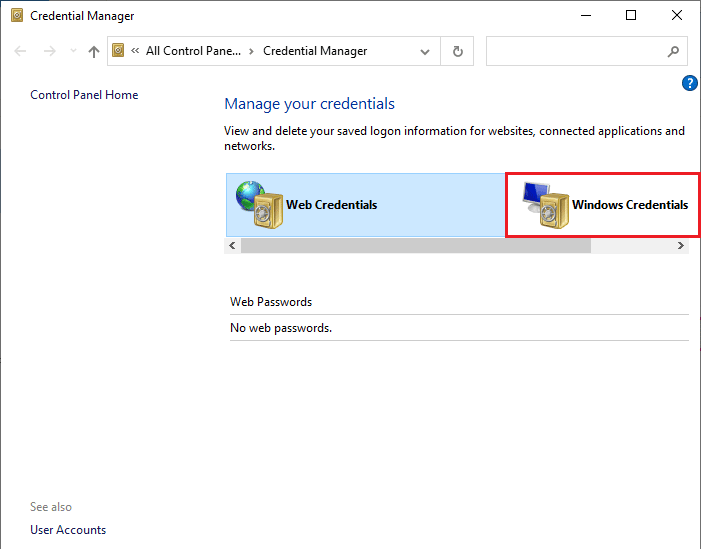
3. Şimdi, Office 365/Teams'in yanındaki açılır menüyü genişletin ve Kaldır seçeneğine tıklayın.
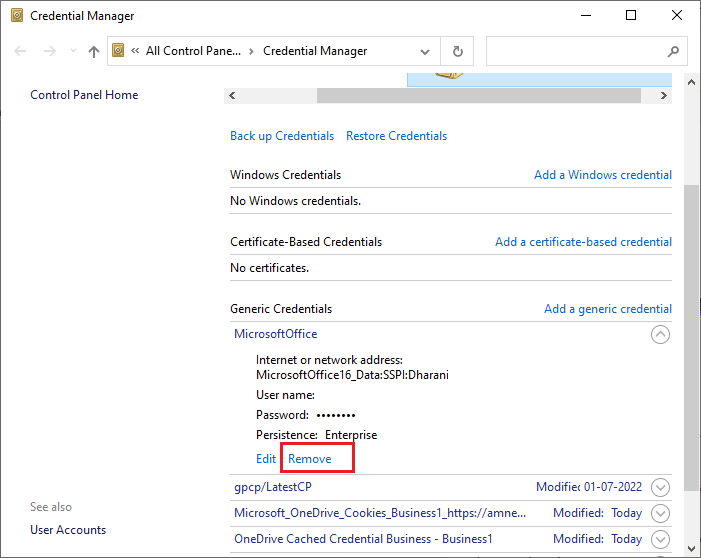
4. Şimdi, istenirse Evet'e tıklayın ve Microsoft Teams hesabınızda yeniden oturum açın. Microsoft Teams Windows 10'u senkronize etmeyecek sorununun çözülüp çözülmediğini kontrol edin.
Ayrıca Okuyun: Windows 10'da Açılmayan Microsoft Office'i Düzeltin
Yöntem 5: Hesabı ve Cihazı Kaldır
Hesabın ve cihazın kaldırılması, senkronizasyon ayarlarının sıfırlanmasına yardımcı olduğu gibi 30088 26 hatasının düzeltilmesine de yardımcı olur. Bu, hataya neden olmuş olabilecek kimlik doğrulama sürecini sıfırlamaya yardımcı olabilir. Ek olarak, ayarların sıfırlanması, hataya neden olabilecek ağ veya güvenlik duvarı ile ilgili sorunların azaltılmasına yardımcı olacaktır.
Cihazınızdaki Microsoft hesabınızı silmek için Microsoft Hesabınızı Kapatma ve Silme konusundaki kılavuzumuzu takip edin.
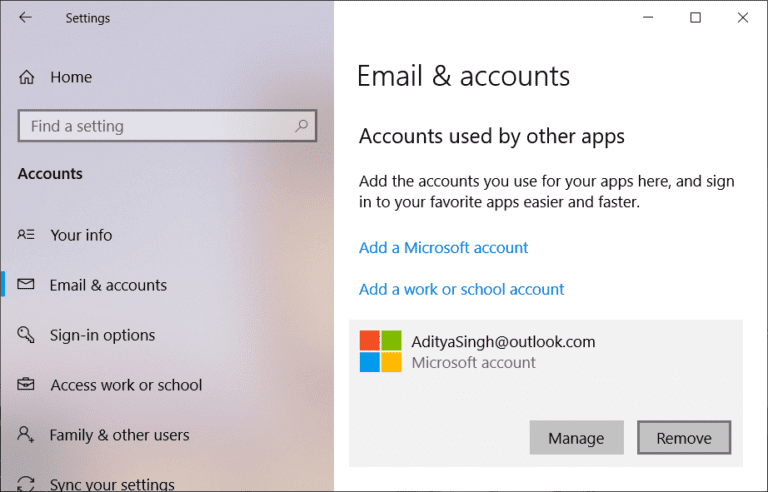
Şimdi, cihazınızı silmek için şu adımları izleyin.
1. Windows tuşuna basın, cmd yazın.
2. Komut istemini yönetici haklarıyla açmak için Yönetici olarak çalıştır'a tıklayın.
3. Şimdi aşağıdaki komutları tek tek girin ve her komuttan sonra Enter tuşuna basın.
dsregcmd / bırak dsregcmd / durum
4. Komutlar yürütüldükten sonra, cihazınızı tekrar kaydedin; bu yöntem, cihazınızla ilgili tartışılan sorunu çözecektir.
Yöntem 6: Office Kurulumunu Onarın
Bir Office yüklemesini onarmak, bozuk veya eksik dosyaları değiştirebileceği, bozuk ayarları belirleyip değiştirebileceği ve hata koduna neden olabilecek yanlış ayarları sıfırlamaya yardımcı olabileceği için 30088-26 hata kodunun düzeltilmesine yardımcı olur. Ek olarak, Office'i onarmak, Office'in düzgün çalışmasına müdahale etmiş olabilecek ve 30088-26 hatasının da nedeni olabilecek kötü amaçlı yazılımları veya virüsleri belirlemeye ve kaldırmaya yardımcı olabilir. sorunu çözmenin en etkili ve güvenilir yoludur. Aynı zamanda sorunun sisteme daha fazla zarar vermeden çözülmesini sağlamanın en güvenli yoludur.
1. Windows arama çubuğunu açın, aşağıda gösterildiği gibi Denetim Masası yazın ve başlatın.
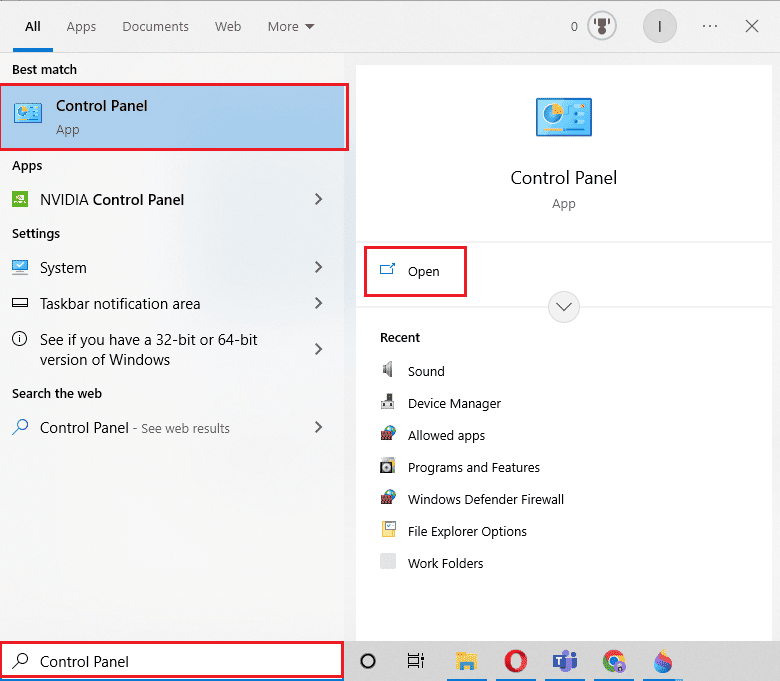
2. Görüntüleme ölçütü > Kategori'yi ayarlayın ve vurgulanmış olarak gösterildiği gibi Programlar altındaki Program kaldır seçeneğine tıklayın.
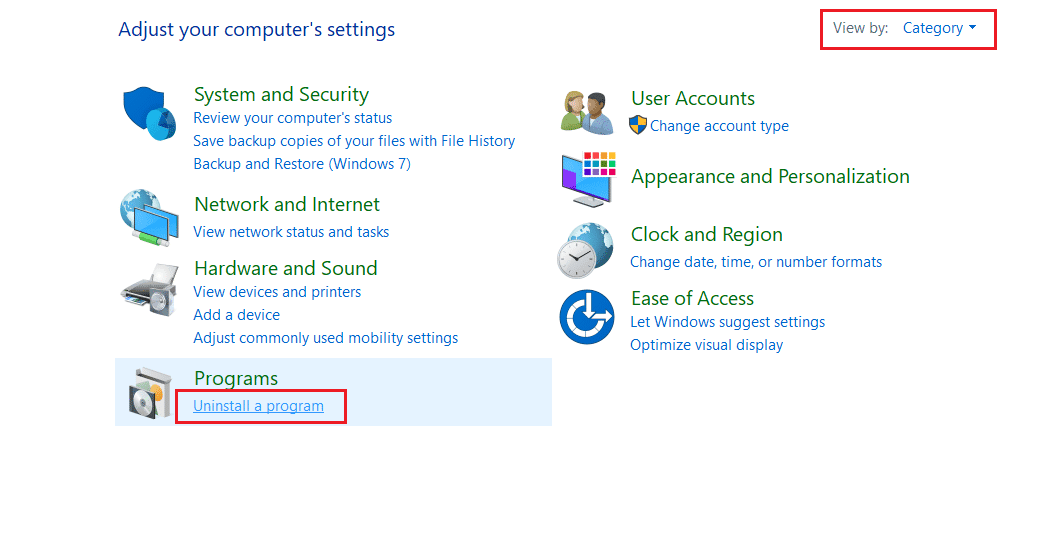
3. Microsoft Office programına sağ tıklayın ve Değiştir'i seçin.
Not: Burada örnek olarak Microsoft Office Professional Plus 2016'yı gösterdik.
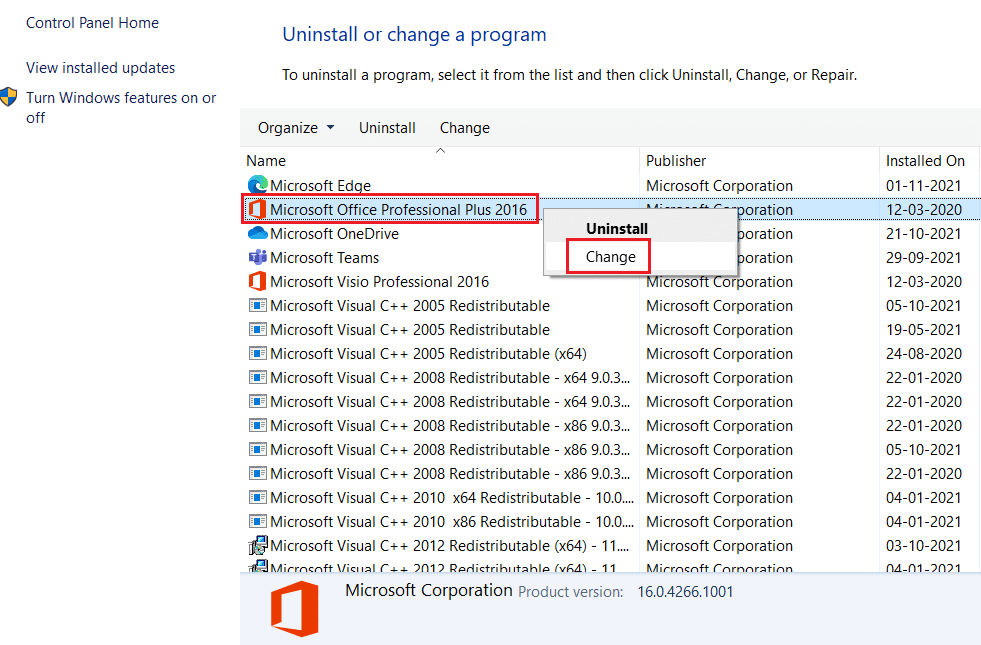
4. Onar seçeneğini seçin ve Devam'a tıklayın.
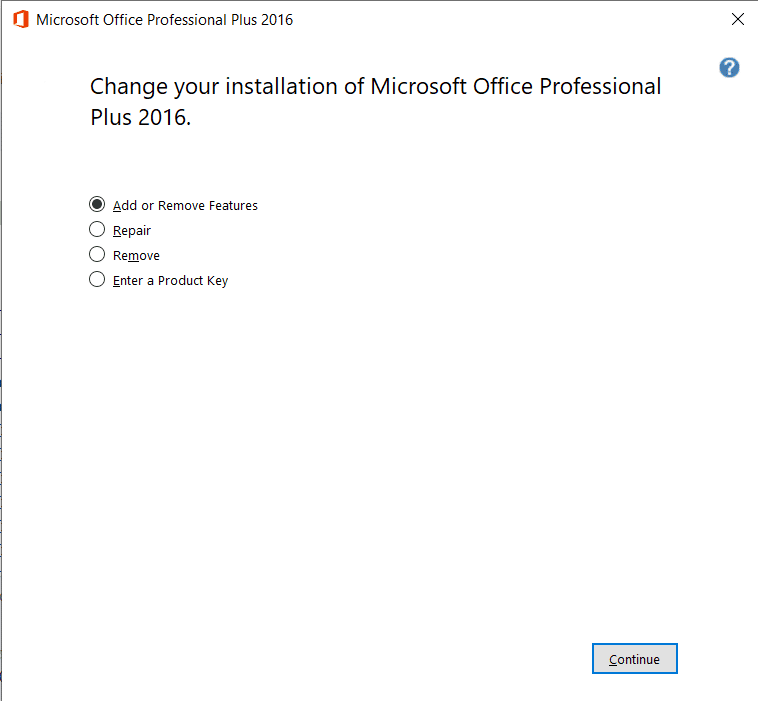
5. İşlemi tamamlamak için ekrandaki Onarım Sihirbazını izleyin.
Ayrıca Okuyun: Office Etkinleştirme Hata Kodunu Düzeltin 0xC004F074
Yöntem 7: MS Office'i Yeniden Yükleyin
Microsoft Office'i yeniden yüklemek, Office'i güncellerken hata kodu 30088 26'nın düzeltilmesine yardımcı olabilir çünkü bu hata, yazılımın yüklenmesiyle ilgili bir sorundan kaynaklanabilir. Yazılımı yeniden yüklediğinizde, bozulmuş veya silinmiş olabilecek tüm dosyaları değiştirir ve yazılımın düzgün çalışmasını engelleyen sorunların düzeltilmesine yardımcı olabilir.
Not: Bu yöntemi yalnızca gerekli MS Office Kurulum Diskine veya Ürün Koduna sahipseniz uygulayın.
1. Yöntem 3'ün 1-2. Adımlarını kullanarak Denetim Masası > Program kaldır seçeneğine gidin.
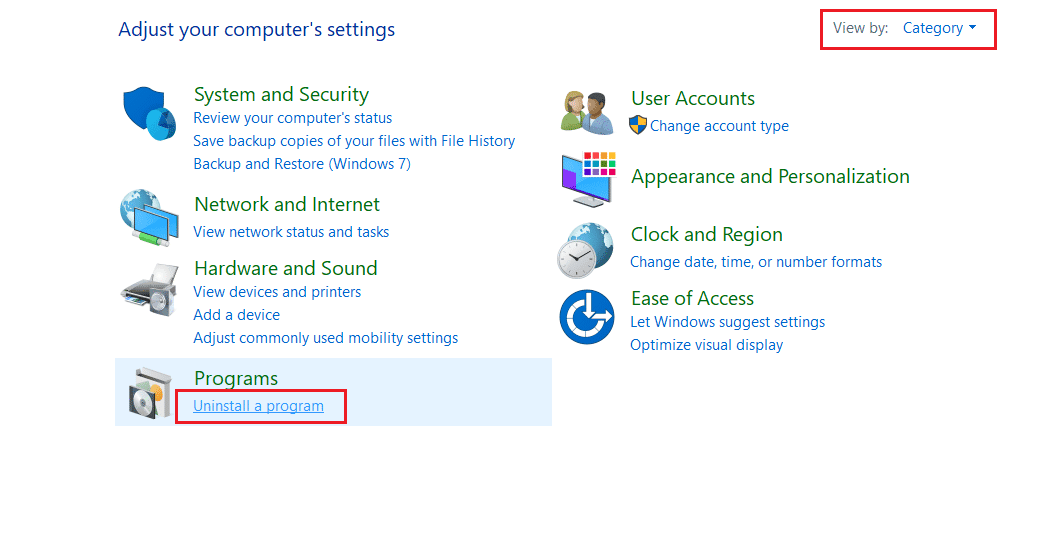
2. Microsoft Office programına sağ tıklayın ve Kaldır'ı seçin.
Not: Burada örnek olarak Microsoft Office Professional Plus 2016'yı gösterdik.
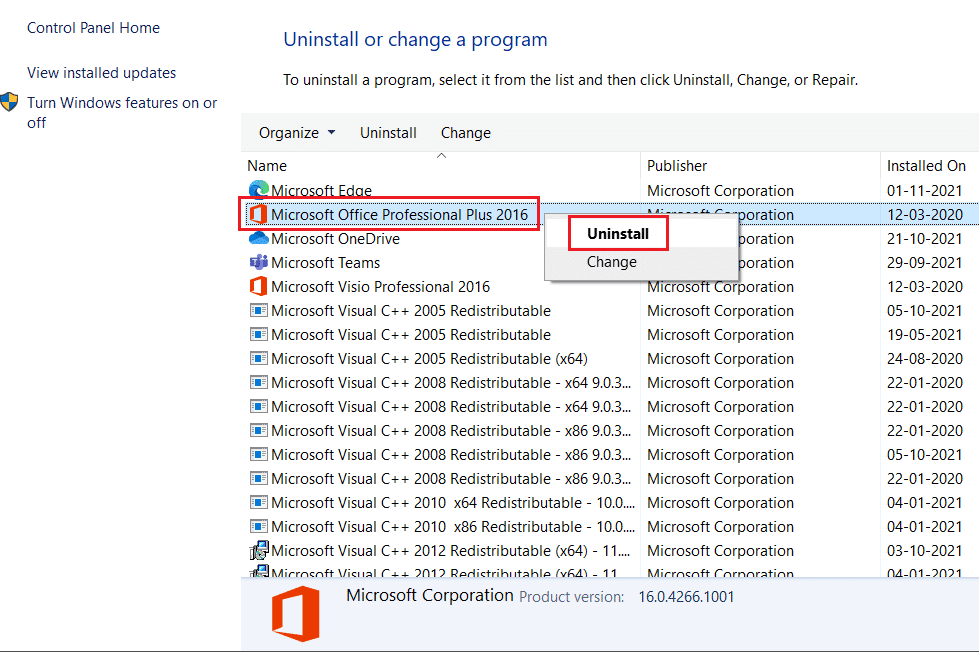
3. Kaldırma Sihirbazı tarafından verilen talimatları izleyin.
4A. Şimdi, Microsoft Office 365'i resmi web sitesinden indirip yükleyin.
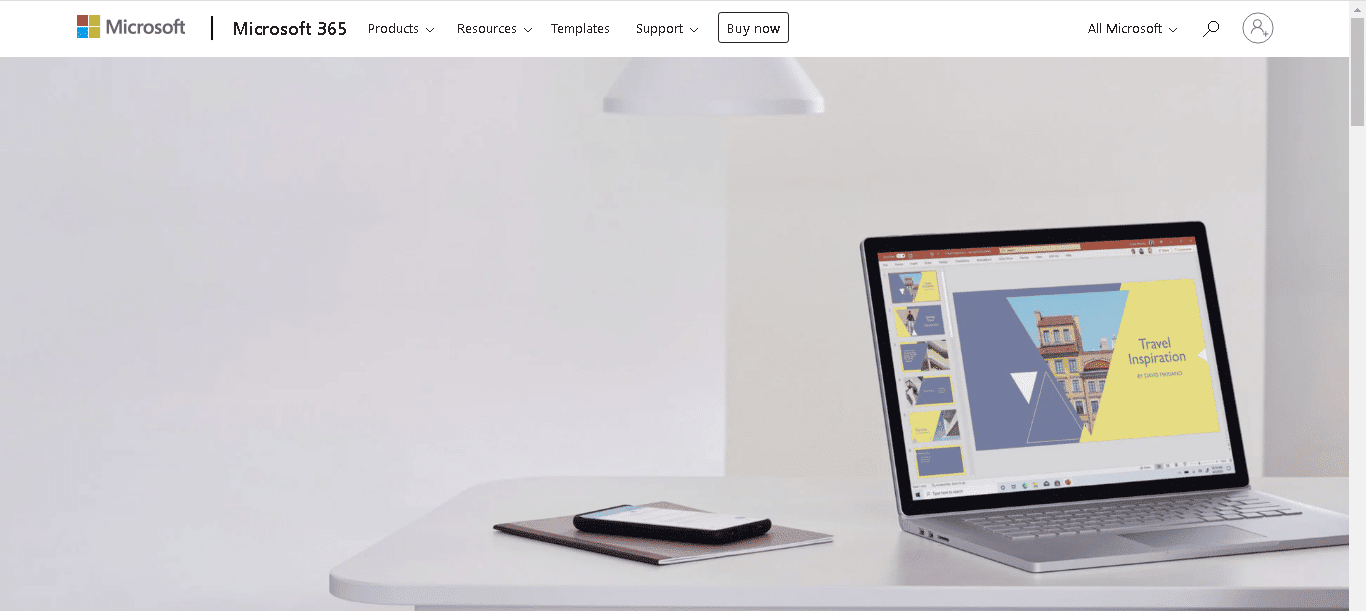
4B. Veya MS Office Kurulum CD'sini kullanın.
5. İşlemi tamamlamak için Kurulum Sihirbazını izleyin. Cihazınızda Office güncelleme hatası 30088 26 hatasını düzeltip düzeltmediğinizi kontrol edin.
Yöntem 8: Office 365 Çevrimiçi Kullanın
Office 365, gerçek zamanlı işbirliği ve iletişim, gelişmiş güvenlik ve veri koruması ile Word, PowerPoint, Excel, Outlook ve diğer Office uygulamalarının en son sürümlerine erişim sunar. Office 365 ile kullanıcılar, belirli bir hata kodunun temel nedenini hızlı ve etkili bir şekilde belirleyip ele alabilir ve Office paketlerinin sorunsuz ve hatasız çalışmasını sağlamak için gerekli düzeltmeleri kolayca uygulayabilir.
1. Tarayıcınızı açın ve Microsoft 365 oturum açma sayfasına gidin.
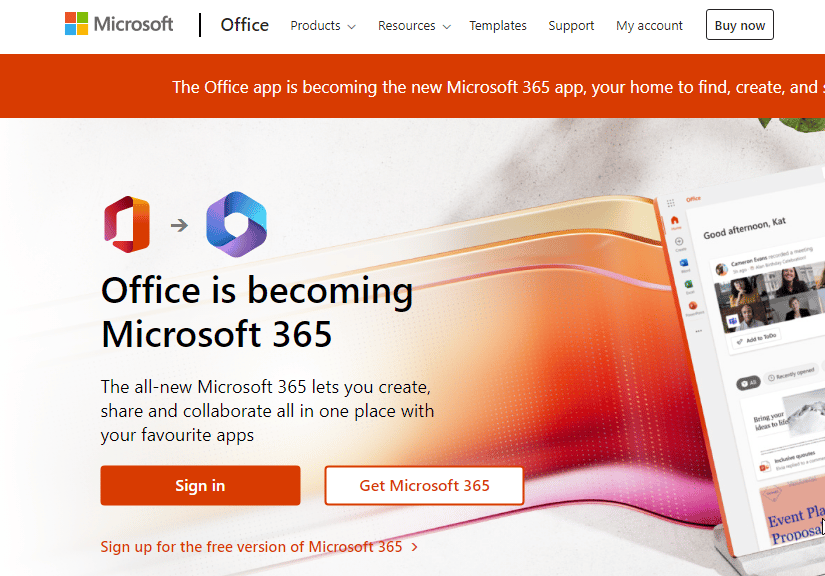
2. Oturum aç düğmesine tıklayın ve kimlik bilgilerinizle oturum açın.
3. Şimdi hatayla karşılaşıp karşılaşmadığınızı kontrol edin. Şimdi hatayla karşılaşmıyorsanız, hesabınızdaki teknik aksaklıkları gidermek için aşağıda belirtilen yöntemleri uygulamanız gerekir.
Ayrıca Okuyun: Office 365 etkinleştirme hatasını düzeltin Sunucuyla İletişim Kuramadık
Yöntem 9: Microsoft Desteği ile İletişime Geçin
Microsoft Desteği, 30088 26 hata koduna aşina bilgili ve deneyimli profesyoneller sunar. Sorunu gidermenize ve sorunun temel nedenini belirlemenize yardımcı olabilirler. Microsoft Desteği ayrıca hızlı bir şekilde çözüm bulmanıza yardımcı olabilecek çeşitli araçlar ve hizmetler sağlar. Bu, en son Microsoft yazılım güncellemelerine, teknik destek veritabanlarına ve bilgi bankası makalelerine erişimi içerir.
Ek olarak Microsoft Desteği, soru sorabileceğiniz ve diğer Microsoft müşterilerinden yardım alabileceğiniz çevrimiçi sohbet ve destek forumlarına erişim sağlar. Microsoft Destek ile iletişime geçmeniz, bilgisayarınızda 30088 26 hatasını düzeltmenize yardımcı olacak en iyi ve en güncel bilgileri ve desteği almanıza yardımcı olacaktır.
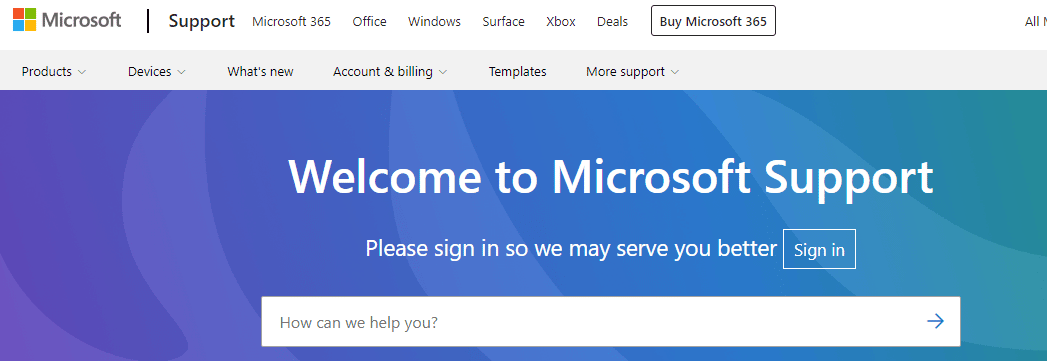
Tavsiye edilen:
- Windows 10'da Audacity Hata Kodu 9999 Nasıl Onarılır
- Outlook'ta Araçlar Menüsü nerede?
- Office Hatasını Düzeltin 135011 Kuruluşunuz Bu Aygıtı Devre Dışı Bıraktı
- Office 365 Hatası 70003'ü Düzeltin: Kuruluşunuz Bu Aygıtı Sildi
Hata kodu 30088-26 , Microsoft Office ile ilişkili yaygın bir hata kodudur ve kullanıcılar için sinir bozucu bir deneyim olabilir. Neyse ki, bu hata kodunun düzeltilmesi genellikle kolaydır. Bu kılavuzda anlatıldığı gibi, kullanıcıların bu sorunu çözmelerine yardımcı olacak yüklemeyi doğrulama, Office programını onarma, eklentileri devre dışı bırakma ve lisansı sıfırlama gibi çeşitli yöntemler vardır. Hangi yöntemin sizin için en iyi sonucu verdiğini bize bildirin. Herhangi bir sorunuz veya öneriniz varsa, bunları yorumlar bölümüne bırakmaktan çekinmeyin.
